Як відновити видалені файли Excel у Windows 10/11?
6 хв. читати
Оновлено на
Прочитайте нашу сторінку розкриття інформації, щоб дізнатися, як ви можете допомогти MSPoweruser підтримувати редакційну команду Читати далі
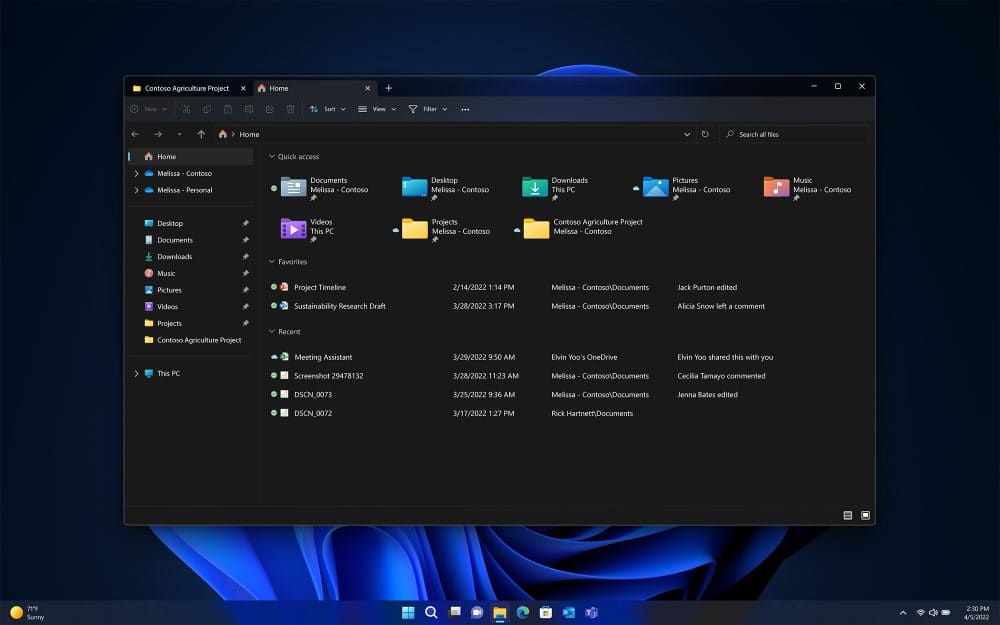
Хочете знати, як відновити видалені файли Excel на ПК з Windows 10 або 11? Зловмисне програмне забезпечення, людська помилка або абсолютно неконтрольовані обставини можуть спричинити це. Перегляньте цей простий посібник, щоб легко відновити видалений файл Excel.
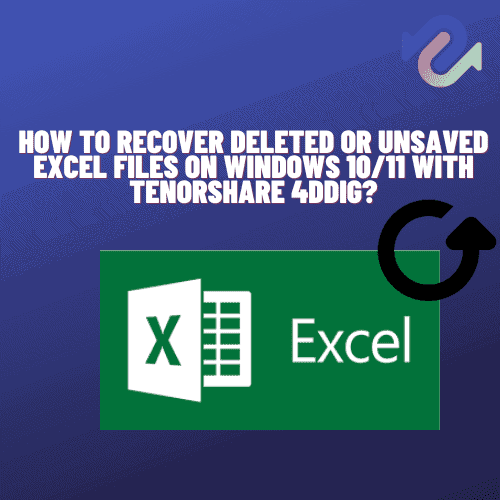
Як відновити видалені файли Excel у Windows 10/11 за допомогою програмного забезпечення для відновлення даних?
Є багато способів відновити видалений файл Excel у Windows 10/11, але люди завжди вибирають найбільш надійний. Tenorshare 4DDiG є хорошим вибором; він забезпечує комплексне рішення для всіх проблем відновлення даних і включає відновлення видалених файлів Excel.
Давайте подивимося, які унікальні властивості він має:
- Відновлення видалених або втрачених файлів Excel із Windows/Mac/флеш-пам’яті USB/SD-карти/відформатований жорсткий диск, І т.д.
- Він підтримує кілька сценаріїв втрати, наприклад видалення, форматування, пошкодження тощо.
- Він підтримує понад 1000 типів даних, таких як фотографії, відео, аудіо, документи та інші.
- Відсутність вірусів і шкідливих спливаючих вікон гарантовано на 100% безпечно.
Розуміючи його функції, давайте детально розглянемо, як користуватися Tenorshare 4DDiG.
Крок 1:
Для початку завантажте та встановіть Відновлення даних Tenorshare 4DDiG Windows Програма для відновлення видалених файлів excel.
- Щоб відновити видалений файл Excel із локального диска зі списку жорстких дисків, виберіть локальний диск, на якому ви втратили дані, а потім натисніть «Почати», щоб розпочати роботу з інтерфейсом. Це перший крок до вивчення того, як відновити видалений файл Excel із робочого столу.
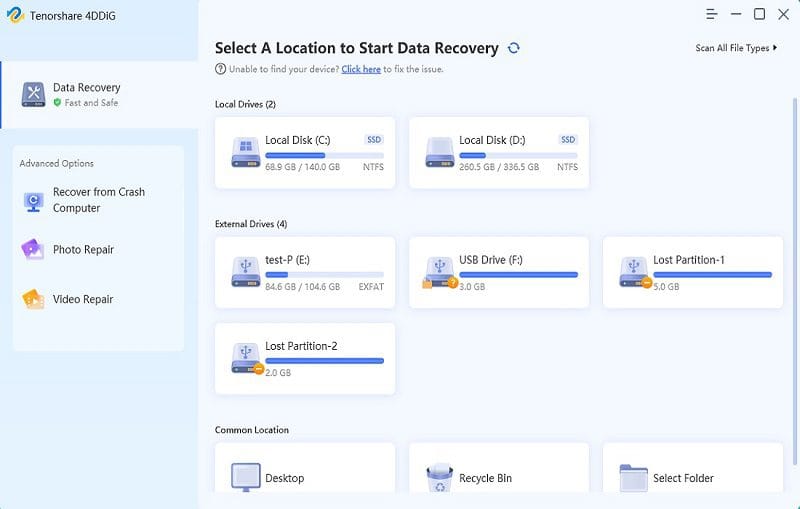
- Запустіть програму, підключіть зовнішній жорсткий диск до комп’ютера, на якому ви втратили дані, а потім виберіть зовнішній жорсткий диск у спадному меню, щоб сканувати зовнішній жорсткий диск.
Крок 2:
Ви можете зупинити або скасувати пошук у будь-який момент за допомогою 4DDiG, і він миттєво почне шукати видалені файли Excel, а також будь-які інші файли та дані на локальному диску чи зовнішньому жорсткому диску, залежно від того, який параметр сканування ви виберете. .
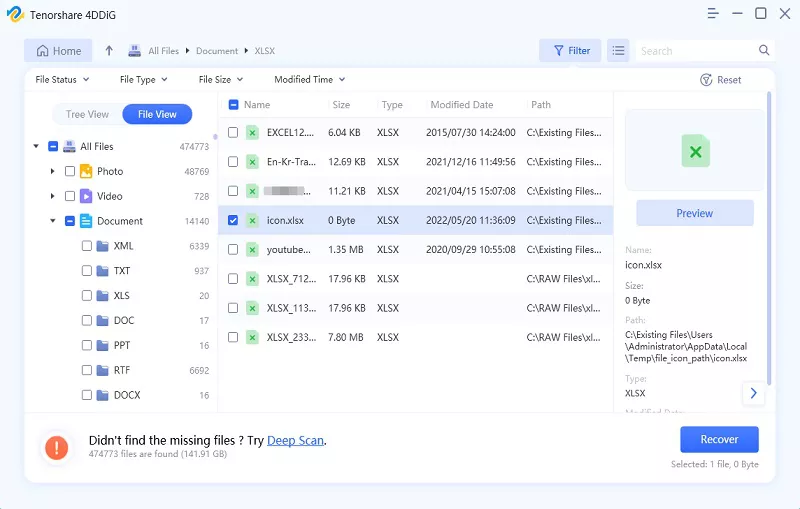
У перегляді дерева програми ви побачите вкладені папки, позначені такими іменами, як «Видалені файли», «Існуючі файли» та «Втрачене розташування». Ви також можете перейти до перегляду файлів, щоб переглянути інші файли, такі як електронні листи, документи або навіть більші файли, як-от фільми та зображення.
Крок 3:
Після того, як цільові файли Excel буде знайдено, ви можете переглянути їх і відновити в безпечному та свіжому місці. Це запобіжить будь-якій формі потенційного перезапису.
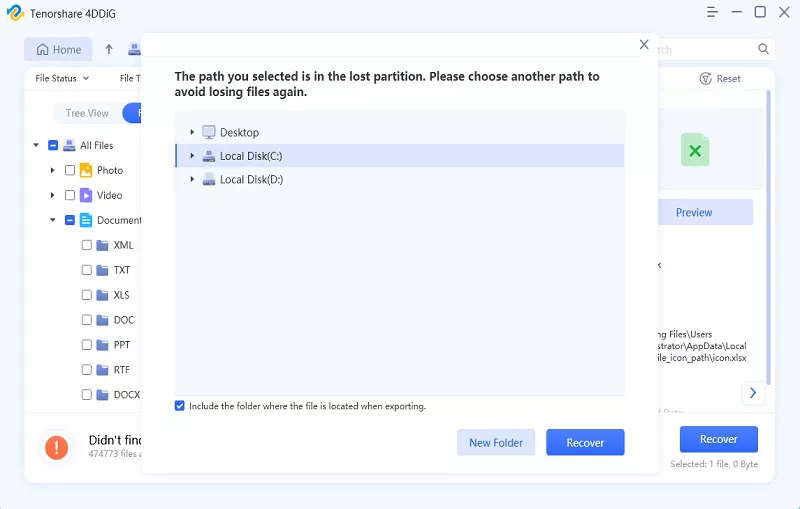
Як відновити видалені або незбережені файли Excel без програмного забезпечення?
Відновлення видалених файлів Excel
Ви можете запитати, як відновити видалені файли в excel, не завантажуючи інше програмне забезпечення, або, можливо, вам не дозволено завантажити його на робочий комп’ютер і вам потрібні додаткові короткочасні виправлення.
Давайте розглянемо ці рішення, як відновити видалений файл Excel:
Рішення 1. Використання функції скасування на комп’ютері
Ви можете відновити файли Excel за допомогою комбінації клавіш «Ctrl+Z» після того, як ви вже знищили файли Excel. Це дозволить вам відновити видалені файли Excel.
Крім того, ви можете відновити свої файли, клацнувши будь-де правою кнопкою миші та вибравши Скасувати видалення. Це дуже легко, якщо ви вловите свою помилку на ранній стадії.
Рішення 2: Використання кошика
Кошик Windows має бути місцем, у якому шукатиметься відсутній файл Excel, якщо ви пройшли етап скасування своєї дії. Зазвичай помилково видаляють важливий файл, щоб у цей момент зрозуміти, що він вам потрібен.
- Натисніть «Кошик» на робочому столі або знайдіть його в меню Windows.
- Знайдіть річ, яка вам потрібна для відновлення.
- Скористайтеся контекстним меню елемента, щоб знайти параметр «Відновити», а потім клацніть його.
Рішення 3: з ваших резервних копій
Цікаво, як відновити файл Excel, який ви видалили? Ви можете використовувати функцію «Історія файлів» вбудованої операційної системи Windows.
Це меню панелі керування, яке можна ввімкнути:
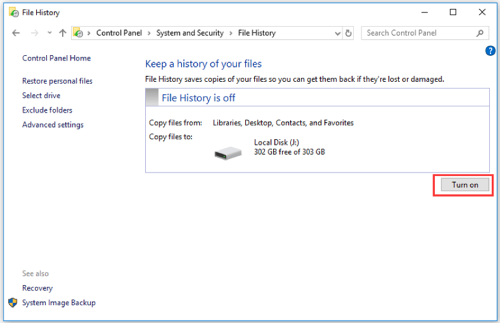
- Введіть файли відновлення в поле пошуку на панелі завдань.
- Виберіть свої файли за допомогою історії файлів.
- Використовуйте кнопки зі стрілками, щоб вибрати файл, який потрібно відновити, і переглянути різні доступні версії.
- Щоб повернути файл на початкове місце, виберіть «Відновити». Або збережіть його в іншому місці.
Рішення 4. Використання функції відновлення
Щоб скористатися цією технікою, необхідно ввімкнути функцію Windows Backup.
Щоб налаштувати резервне копіювання, виберіть меню «Пуск», потім введіть слово «Резервне копіювання», якщо ви цього не робили раніше.
- Перейдіть до папки, де ви спочатку зберегли файл Excel.
- Виберіть «Відновити попередні версії» в контекстному меню, яке з’являється, коли ви клацаєте папку правою кнопкою миші. Це покаже кілька різних версій, які зберегла Windows.
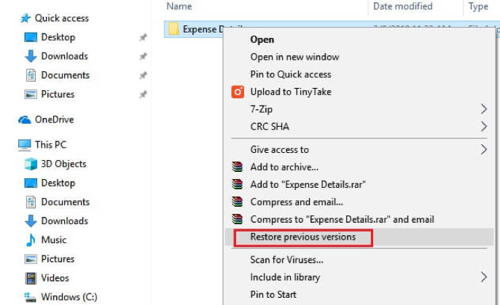
- Переконайтеся, що ви використовуєте останню версію файлу.
- Останній крок — вибрати в меню опцію «Відновити». Якщо ви вже очистили свій кошик, то ось як відновити файл Excel, який було видалено.
Відновлення незбережених файлів Excel
На щастя, Microsoft включила в програму функцію автозбереження, яка дозволяє відновити незбережений файл Excel. Це називається AutoRecover або Autosave.
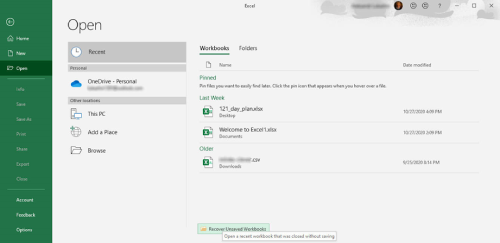
- Відкрийте Excel, а потім виберіть вкладку «Файл».
- Виберіть вкладку «Останні книги» у верхньому лівому куті після натискання «Відкрити».
- Прокрутивши вниз, натисніть опцію «Відновити незбережені робочі книги».
- Щоб отримати відсутній файл, знайдіть його та двічі клацніть на ньому.
- Документ завантажиться в Excel, що дозволить вам зберегти його у вибраному місці, натиснувши кнопку «Зберегти як».
Отже, тепер ви знаєте, як відновити незбережений файл Excel у Windows 11 і 10.
Як запобігти випадковому видаленню аркуша
Якщо у вас постійно трапляються нещасні випадки, ось що ви можете зробити, щоб запобігти їм:
Увімкніть автозбереження
Якщо ви підписалися на Microsoft 365, у верхньому лівому куті рядка заголовка ви побачите функцію автоматичного збереження Excel. Вам також потрібно буде встановити останню версію. Він автоматично зберігатиме ваш прогрес під час роботи.
Створення резервних копій
Крім того, ви можете створити копію кожного важливого файлу, над яким ви працюєте. Таким чином, навіть якщо ви випадково видалите одну версію, у вас буде можливість повернутися до іншої.
Використовуйте захист паролем
Ви можете використовувати програмне забезпечення сторонніх розробників, щоб додати налаштування дозволів до ваших файлів. Таким чином, щоразу, коли вам доведеться редагувати або видаляти його, вам доведеться спочатку вводити свій пароль. І це може просто завадити вам випадково видалити його!
Поширені запитання про видалені або незбережені файли Excel
Чи можете ви отримати видалений аркуш Excel?
Ви можете відновити видалені файли Excel із кошика, резервних копій в історії файлів Windows або попередніх версій відновлення файлів.
Чи можна відновити файл Excel?
Так, існує кілька методів відновлення видалених файлів Excel, а також відновлення незбережених файлів Excel.
Як відновити остаточно видалені файли Excel у Windows 10/11?
Ви можете використовувати такі засоби відновлення даних, як Tenorshare 4DDiG, щоб відновити файли Excel, навіть якщо їх назавжди видалено з локального або зовнішнього жорсткого диска.
Висновок
Отже, тепер ви знаєте, як легко відновити видалені файли Excel. Я сподіваюся, що ці методи відновлення видалених файлів Excel вирішать ваші проблеми, чи то за допомогою швидких виправлень, як-от команда CTRL+Z, чи програмного забезпечення для глибокого відновлення даних і файлів, як-от 4DDiG.









Форум користувачів
0 повідомлення